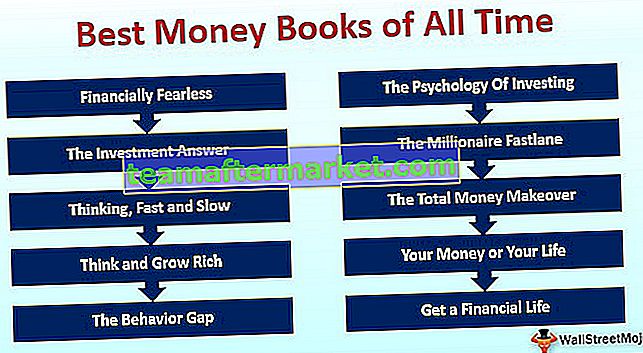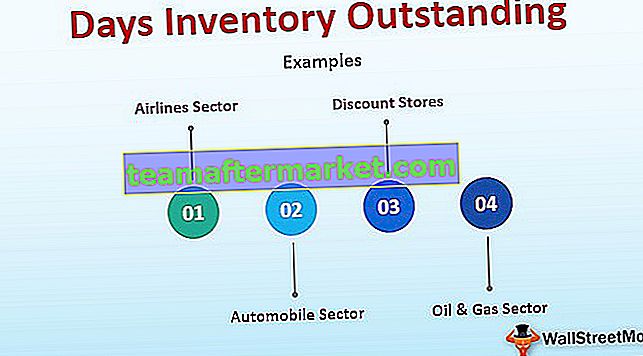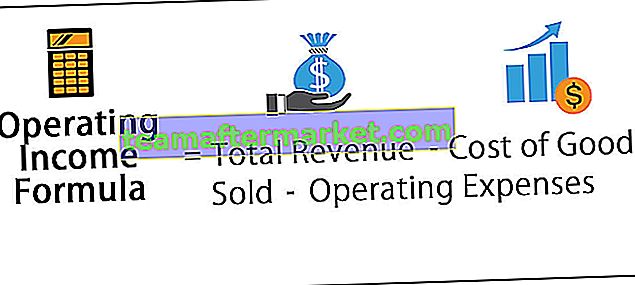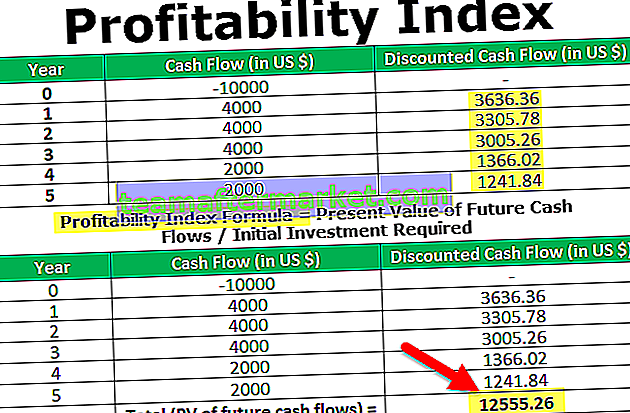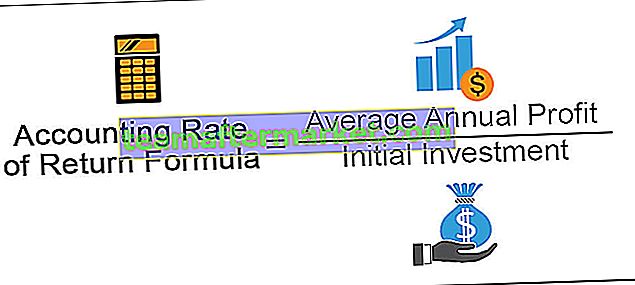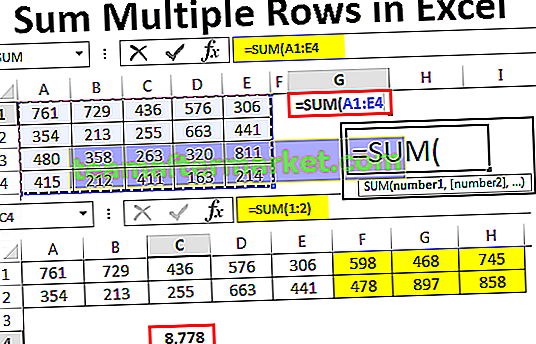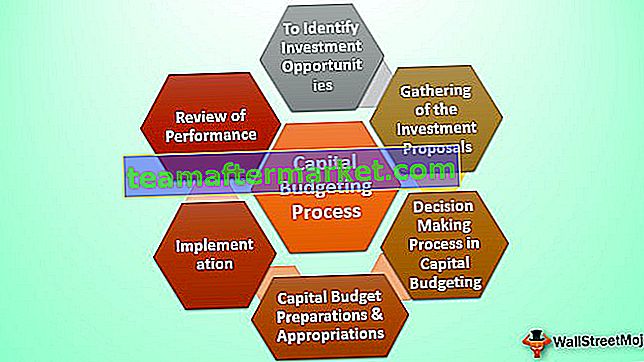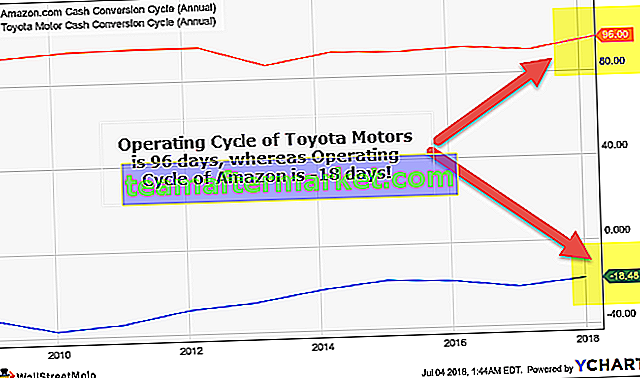Funzione RoundUp VBA di Excel
Simile alla funzione del foglio di lavoro in cui arrotondiamo i numeri agli interi più vicini, in VBA abbiamo una funzione RoundUp che diminuisce il punto decimale per noi e la sintassi per utilizzare la funzione roundup è la seguente Round up (Number, Number of Digits After Decimal ) questi due argomenti nella funzione sono obbligatori.
Quando lavoriamo con numeri e calcoli, otteniamo numeri frazionari dopo il numero intero ed è abbastanza comune nelle attività quotidiane. In genere non ci preoccupiamo dei valori decimali perché non hanno alcun impatto sul nostro risultato finale. In queste situazioni, dobbiamo arrotondare i numeri al numero intero più vicino o al numero intero immediato. Utilizzando la funzione RoundUp possiamo effettivamente eseguire questa operazione.
Se hai cercato in VBA per la funzione RoundUp, non devi averla trovata perché è una funzione del foglio di lavoro. Per accedere alla funzione RoundUp, è necessario utilizzare la classe della funzione foglio di lavoro vba.

Prima di questo, ricorda la sintassi della funzione RoundUp.

Esempi
Puoi scaricare questo modello Excel VBA RoundUp qui - Modello Excel RoundUp VBAEseguiamo il compito di arrotondare per eccesso il numero “288.5264”. Vedremo tutti i numeri con questo esempio.
Esempio # 1 - Quando il secondo argomento è zero
Guarda il codice VBA sottostante.
Codice:
Sub RoundUp_Example1 () Dim k As Double k = WorksheetFunction.RoundUp (288.5264, 0) MsgBox k End Sub

- Quando eseguirai il codice sopra, il numero fornito, ad esempio 288.5264, verrà convertito nel numero intero più vicino, ad esempio 289

Esempio # 2 - Quando il secondo argomento è 1
Guarda il codice seguente per vedere cosa succede quando ne passiamo uno come secondo argomento.
Codice:
Sub RoundUp_Example2 () Dim k As Double k = WorksheetFunction.RoundUp (288.5264, 1) MsgBox k End Sub

- Questo codice convertirà il numero dato in un punto decimale, ovvero 288,6

Esempio # 3 - Quando il secondo argomento è 2
Guarda il codice seguente per vedere cosa succede quando ne passiamo due come secondo argomento.
Codice:
Sub RoundUp_Example3 () Dim k As Double k = WorksheetFunction.RoundUp (288.5264, 2) MsgBox k End Sub

- Questo codice convertirà il numero specificato in due punti decimali, ovvero 288,53

Esempio # 4 - Quando il secondo argomento è 3
Guarda il codice seguente per vedere cosa succede quando ne passiamo tre come secondo argomento.
Codice:
Sub RoundUp_Example4 () Dim k As Double k = WorksheetFunction.RoundUp (288.5264, 3) MsgBox k End Sub

- Questo codice convertirà il numero specificato in tre punti decimali, ovvero 288,527

Esempio # 5 - Quando il secondo argomento è -1
Guarda il codice seguente per vedere cosa succede quando passiamo meno uno come secondo argomento.
Codice:
Sub RoundUp_Example5 () Dim k As Double k = WorksheetFunction.RoundUp (288.5264, -1) MsgBox k End Sub

- Questo codice convertirà il numero dato nella decina più vicina, ovvero 290.

Esempio # 6 - Quando il secondo argomento è -2
Guarda il codice seguente per vedere cosa succede quando passiamo meno due come secondo argomento.
Codice:
Sub RoundUp_Example6 () Dim k As Double k = WorksheetFunction.RoundUp (288.5264, -2) MsgBox k End Sub

- Questo codice convertirà il numero dato in cento più vicino, ovvero 300.

Esempio # 7 - Quando il secondo argomento è -3
Guarda il codice seguente per vedere cosa succede quando passiamo meno tre come secondo argomento.
Codice:
Sub RoundUp_Example7 () Dim k As Double k = WorksheetFunction.RoundUp (288.5264, -3) MsgBox k End Sub

- Questo codice convertirà il numero nelle migliaia più vicine, ovvero 1000.

In questo modo, possiamo utilizzare la funzione ROUNDUP in VBA come parte della classe di funzioni del foglio di lavoro per arrotondare i numeri in base al secondo argomento fornito.